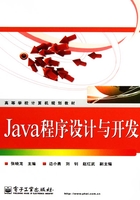
1.5 Java开发环境概述
1.5.1 JDK的安装、配置和使用
1.安装JDK
Sun公司提供了一套免费的开发、运行时环境,可从以下站点下载Java2 SDK(Java 2 Standard Develop Kit),即http://java.sun.com/j2se/处可获得最新版本的JDK(Java Develop Kit)。安装的时候可以选择安装到任意的硬盘驱动器上,例如,安装到C:\Program Files\Java\jdk1.6目录下。通常在JDK目录下有bin、jre、lib等子目录,如图1.3所示。
其中JDK主目录和jre子目录等主要目录的内容如下。
● bin子目录:JDK开发工具集中用于开发工具的可执行文件。系统的path环境变量应该包含这个目录项。
● lib子目录:开发工具所使用的文件。其中,tools.jar包含了在JDK中工具和实用工具支持的非核心类库。还有dt.jar,这是BeanInfo文件设计时的压缩包。
● jre子目录:JDK开发工具所使用的Java运行时环境的根目录。这个运行环境是一个Java平台的实现,这个目录使用java.home系统属性来表示。
● jre\lib子目录:Java运行时环境所使用的核心类库、属性设置和资源文件。例如,自举类rt.jar,包含了Java平台的核心API。
● jre\lib\ext子目录:用于扩展Java平台默认的安装目录。

图1.3 JDK安装目录结构
2.配置环境变量
在安装完JDK之后,必须配置类路径classpath和环境变量path,JDK才能够正常运行。对于Windows 2000/2003/XP,右击桌面上“我的电脑”,图标,在弹出的快捷菜单中选择“属性”命令,则弹出“系统属性”对话框,如图1.4所示,选择“高级”选项卡,然后单击“环境变量”按钮,在“环境变量”窗口中编辑classpath和path。

图1.4 配置系统属性
在图1.5中,添加一个系统环境变量classpath,其值为:
classpath= .;%java_home%\lib\dt.jar;%java_home%\lib\tools.jar

图1.5 设置系统变量classpath
在图1.6中,添加一个系统环境变量java_home,其值为:

图1.6 设置系统变量java_home
java_home= C:\Program Files\Java\jdk1.6
在图1.7中,向已经存在的系统环境变量path新增加一项,其值为:
%path%:c:\jdk1.6\bin

图1.7 设置系统变量path